kich-thuoc
Ghi Kích Thước Trong Cad Số Thập Phân: Hướng Dẫn Chi Tiết
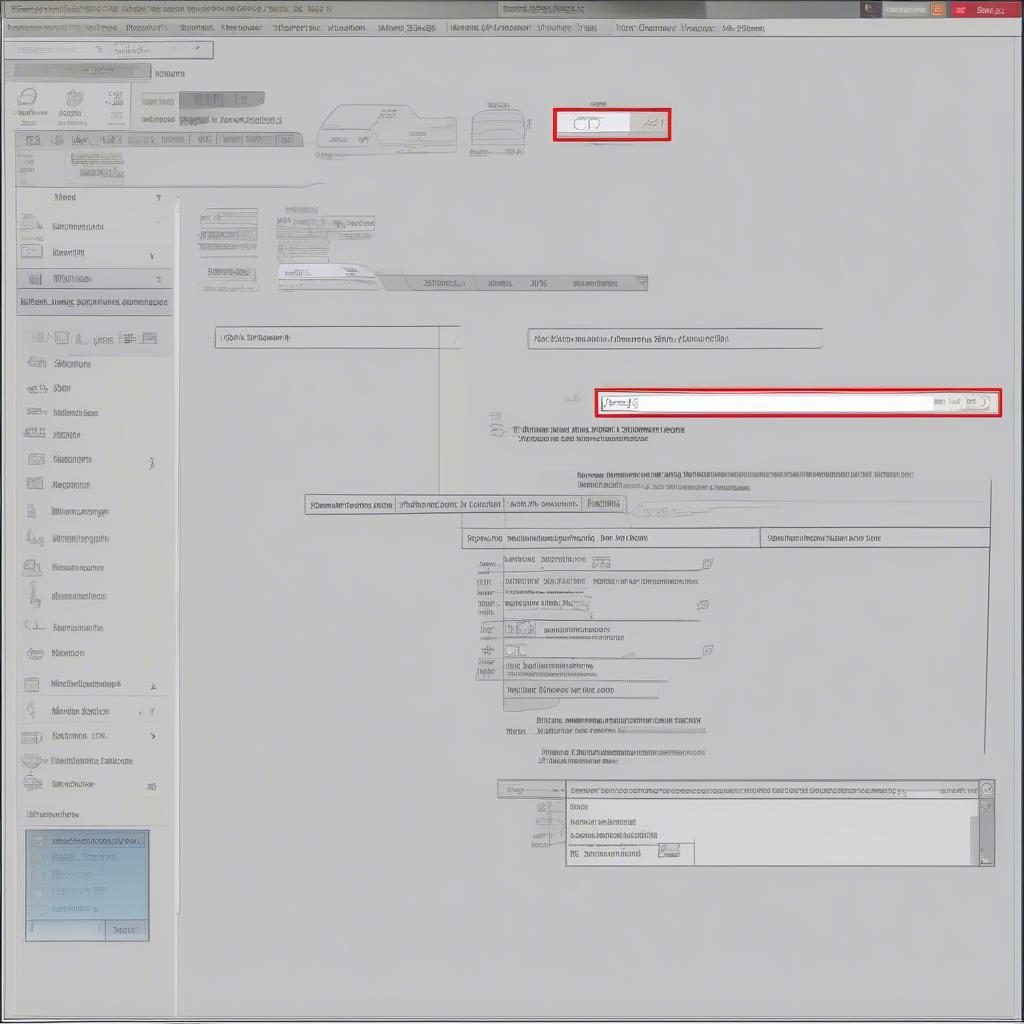
Việc Ghi Kích Thước Trong Cad Số Thập Phân là một kỹ năng cơ bản nhưng vô cùng quan trọng. Bài viết này sẽ hướng dẫn bạn cách ghi kích thước số thập phân trong AutoCAD một cách chính xác, hiệu quả và chuyên nghiệp, giúp bản vẽ của bạn rõ ràng, dễ hiểu và tuân thủ các tiêu chuẩn kỹ thuật.
Hiểu về Kích Thước Số Thập Phân trong AutoCAD
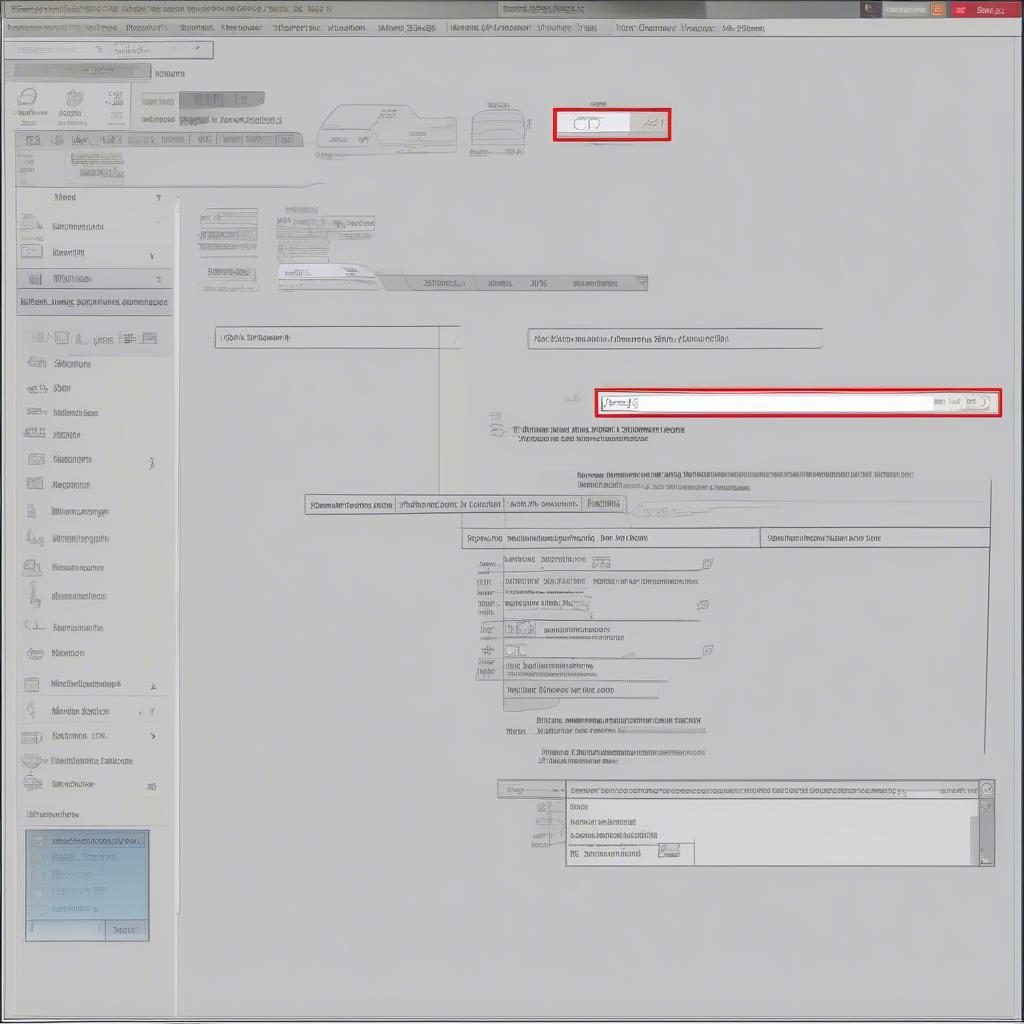 Cách ghi kích thước số thập phân trong AutoCAD
Cách ghi kích thước số thập phân trong AutoCAD
Trong AutoCAD, việc sử dụng số thập phân cho kích thước là phổ biến và cần thiết, đặc biệt trong các bản vẽ kỹ thuật yêu cầu độ chính xác cao. Việc làm chủ được cách ghi kích thước số thập phân sẽ giúp bạn tránh được những sai sót không đáng có và đảm bảo tính chính xác cho bản vẽ. Bạn có thể kiểm soát độ chính xác của số thập phân, ví dụ như 0.5, 0.25, hoặc thậm chí chính xác hơn nữa tùy theo yêu cầu của dự án. chỉnh đo kích thước trong cad Việc này giúp bản vẽ trở nên chuyên nghiệp và dễ dàng cho việc sản xuất hoặc thi công.
Các Bước Ghi Kích Thước Số Thập Phân trong AutoCAD
Dưới đây là hướng dẫn chi tiết về cách ghi kích thước số thập phân trong AutoCAD:
- Mở hộp thoại Dimension Style Manager: Gõ lệnh
DIMSTYLEhoặc click vào biểu tượng Dimension Style trên thanh Ribbon. - Chọn kiểu kích thước: Chọn kiểu kích thước bạn muốn chỉnh sửa hoặc tạo mới một kiểu.
- Chuyển đến tab Primary Units: Trong hộp thoại Dimension Style, chọn tab Primary Units.
- Thiết lập Precision: Tại mục Precision, chọn số chữ số thập phân bạn muốn hiển thị. Ví dụ, chọn 0.00 để hiển thị hai chữ số thập phân.
- Áp dụng thay đổi: Nhấn OK để lưu thay đổi và áp dụng cho bản vẽ.
Mẹo và Thủ thuật Ghi Kích Thước
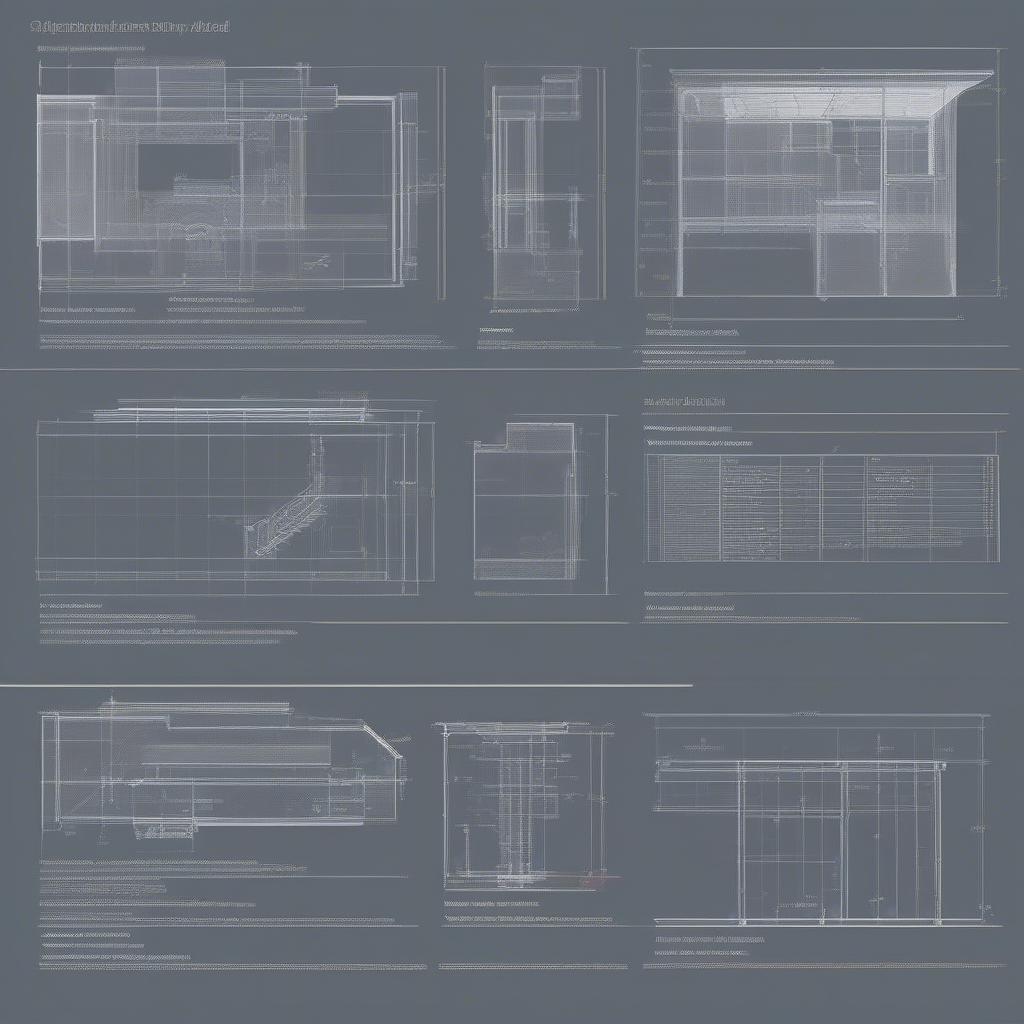 Mẹo ghi kích thước trong CAD
Mẹo ghi kích thước trong CAD
- Sử dụng Layer riêng cho kích thước: Việc này giúp quản lý và chỉnh sửa kích thước dễ dàng hơn.
- Kiểm tra lại đơn vị: Đảm bảo đơn vị đang sử dụng là đúng với yêu cầu của bản vẽ (mm, cm, m,…). kích thước gối sơ sinh
- Sử dụng kiểu kích thước phù hợp: AutoCAD cung cấp nhiều kiểu kích thước khác nhau, hãy chọn kiểu phù hợp với loại bản vẽ của bạn. autocad không vẽ được kích thước 0.5
Tại sao phải ghi kích thước số thập phân trong CAD?
Việc ghi kích thước số thập phân đảm bảo tính chính xác cho bản vẽ, đặc biệt là trong các lĩnh vực kỹ thuật đòi hỏi độ chính xác cao.
Làm thế nào để thay đổi số chữ số thập phân?
Bạn có thể thay đổi số chữ số thập phân trong hộp thoại Dimension Style Manager, tab Primary Units, mục Precision.
“Việc ghi kích thước chính xác là yếu tố then chốt trong thiết kế kỹ thuật. Số thập phân giúp đảm bảo độ chính xác cần thiết cho việc sản xuất và thi công.” – Nguyễn Văn A, Kỹ sư thiết kế cơ khí
Lỗi Thường Gặp và Cách Khắc Phục
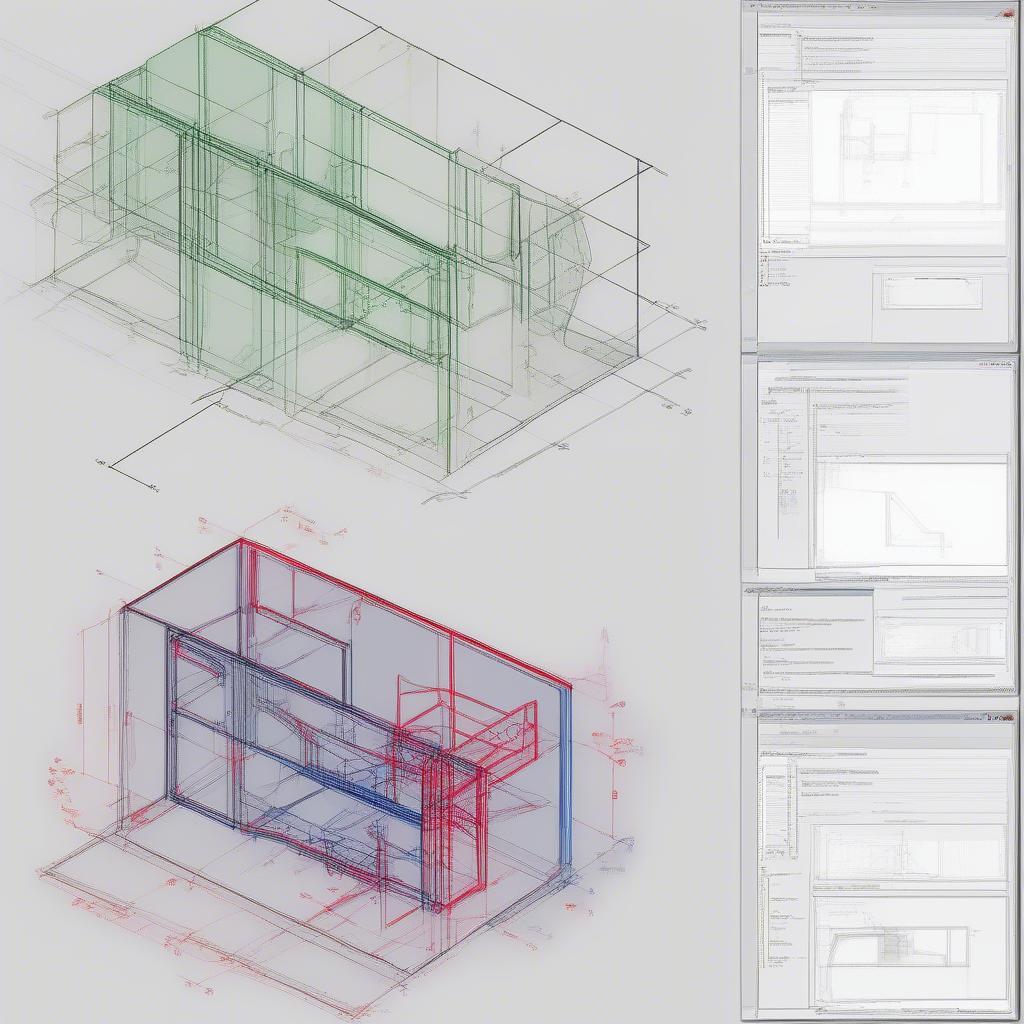 Lỗi thường gặp khi ghi kích thước trong CAD
Lỗi thường gặp khi ghi kích thước trong CAD
Đôi khi, bạn có thể gặp một số lỗi khi ghi kích thước số thập phân trong AutoCAD. Dưới đây là một số lỗi thường gặp và cách khắc phục:
- Kích thước hiển thị dạng phân số: Kiểm tra lại cài đặt Precision trong Dimension Style.
- Kích thước không hiển thị đúng số chữ số thập phân: Đảm bảo rằng đơn vị đang sử dụng là đúng và cài đặt Precision đã được áp dụng. kích thước chuẩn bàn ghế học sinh tiểu học kích thước hành lang giữa chung cư
“Sử dụng đúng định dạng số thập phân giúp tránh nhầm lẫn và đảm bảo tính thống nhất trong bản vẽ.” – Trần Thị B, Kiến trúc sư
Kết luận
Ghi kích thước trong CAD số thập phân là một kỹ năng quan trọng mà bất kỳ người dùng AutoCAD nào cũng cần nắm vững. Hy vọng bài viết này đã cung cấp cho bạn những thông tin hữu ích và giúp bạn thực hiện việc ghi kích thước số thập phân trong AutoCAD một cách chính xác và hiệu quả.
FAQ
- Làm thế nào để tạo kiểu kích thước mới trong AutoCAD?
- Đơn vị nào thường được sử dụng trong bản vẽ kỹ thuật?
- Làm thế nào để chỉnh sửa kích thước đã ghi trong AutoCAD?
- Sự khác biệt giữa kiểu kích thước Linear và Aligned là gì?
- Làm thế nào để hiển thị dung sai kích thước trong AutoCAD?
- Tôi có thể sử dụng công thức để tính toán kích thước trong AutoCAD không?
- Làm sao để xuất bản vẽ AutoCAD với kích thước chính xác?
Khi cần hỗ trợ hãy liên hệ Email: [email protected], địa chỉ: Phố Láng Hạ, Quận Ba Đình, Hà Nội, Việt Nam. Chúng tôi có đội ngũ chăm sóc khách hàng 24/7.
Leave a comment